Ubuntu instalacija s flash pogona
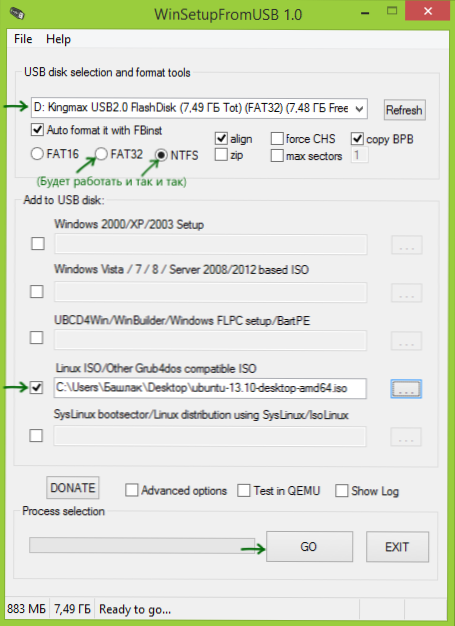
- 3949
- 296
- Stewart Conroy
Očito ste odlučili instalirati Ubuntu na svoje računalo i iz nekog razloga, na primjer, zbog nedostatka praznih praznina ili pogona pogona, želite koristiti flash pogon. Ok, pomoći ću vam. Sljedeće će se faze razmotriti u ovim uputama: Stvaranje flash pogona Ubuntu Linux instalacije, instaliranje učitavanja s USB flash pogona u računalo ili prijenosno računalo, postupak instaliranja operativnog sustava na računalo kao drugi ili glavni OS.
Ovaj vodič za korak -korak prikladan je za sve trenutne verzije Ubuntua, naime 12.04 i 12.10, 13.04 i 13.10. S uvodnim dijelom, mislim da možete završiti i započeti izravno u sam proces. Također preporučujem da se upoznate s Windows 10, 8 i Windows 7 Windows 10, 8 i Windows 7 koristeći Linux Live USB Creator.
Kako napraviti USB flash pogon za instaliranje ubuntu
Pretpostavljam da već imate ISO sliku s verzijom Ubuntu Linux OS koja vam je potrebna. Ako to nije slučaj, onda ga možete besplatno preuzeti s web stranica Ubuntu.Com ili ubuntu.ru. Na ovaj ili onaj način, treba nam.
Prethodno sam napisao članak Ubuntu Boot Flash Drive, koji opisuje kako napraviti instalacijski pogon s njim na dva načina - koristeći UNETBOOtin ili iz samog Linuxa.
Možete koristiti ovu uputu, ali ja osobno koristim besplatni program WinSeTupFomUSB u takve svrhe, tako da ću ovdje prikazati postupak pomoću ovog programa. (Preuzmite winseTupFomUsb 1.0 može biti ovdje: http: // www.Pobjeda.Com/preuzimanja/).
Pokrenite program (primjer je dat za najnoviju verziju 1.0, Objavljeno 17. listopada 2013. i dostupno gornjoj vezi) i obavite sljedeće jednostavne radnje:
- Odaberite potreban USB pogon (imajte na umu da će se svi ostali podaci izbrisati iz njega).
- Označite auto formatiranje FBINST -om.
- Označite Linux ISO/ostale Grub4Dos kompatibilne ISO stavke i odredite put do slike diska Ubuntu.
- Pojavit će se dijaloški okvir s pitanjem kako imenovati ovu stavku u izborniku za preuzimanje. Napišite nešto, reci, ubuntu 13.04.
- Kliknite gumb "idi", potvrdite da ste svjesni da će se svi podaci s USB pogona izbrisati i pričekati završetak postupka stvaranja flash pogona za učitavanje.
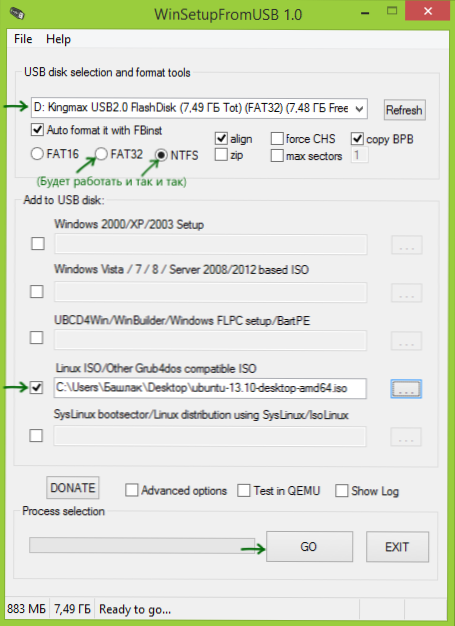
Završili su s ovim. Sljedeći je korak ići na BIOS računala i instalirati opterećenje tamo iz novostvorene distribucije. Mnogi ljudi to znaju, a oni koji ne znaju, pozivaju se na upute o tome kako stavljati opterećenje s flash pogona u BIOS (otvoreno na novoj kartici). Nakon što se postavke spremaju, a računalo se ponovno pokrene, možete započeti izravno na instalaciju Ubuntu.
Ubuntu korak -By -koračni instalacija na računalu kao drugi ili glavni operativni sustav
U stvari, instalirajte Ubuntu na računalo (ne govorim o njegovoj naknadnoj konfiguraciji, instaliranju upravljačkih programa i drugim stvarima) jedan je od najjednostavnijih zadataka. Odmah nakon učitavanja s flash pogona vidjet ćete prijedlog za odabir jezika i:
- Pokrenite Ubuntu bez instalacije na računalu;
- Instalirati ubuntu.
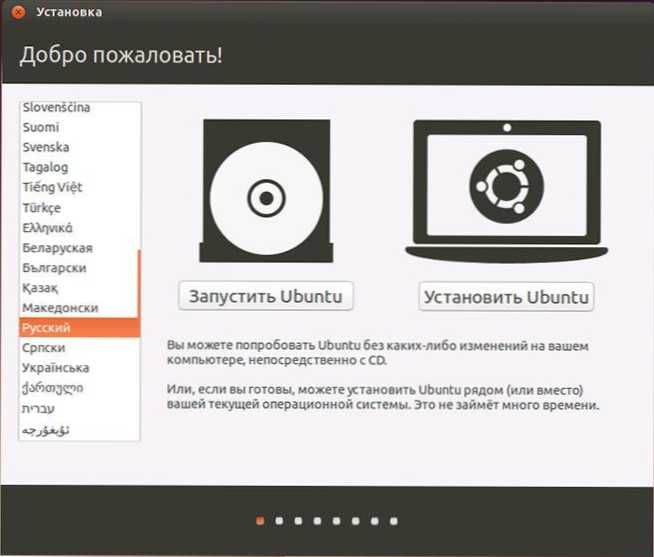
Odaberite "Install ubuntu"
Odabiremo drugu opciju, ne zaboravljamo unaprijed pobuniti ruski jezik (ili bilo koji drugi, ako je za vas prikladnije).

Sljedeći prozor bit će nazvan "Priprema za Ubuntu instalaciju". Bit ćete pozvani kako biste bili sigurni da računalo ima dovoljno slobodnog prostora na tvrdom disku i, osim toga, povezan je s Internetom. U mnogim slučajevima, ako kod kuće ne koristite Wi-Fi usmjerivač i koristite usluge pružatelja usluga s povezivanjem L2TP, PPTP-a ili PPPOE, Internet će biti isključen u ovoj fazi. U redu je. Potrebno je za instaliranje svih Ubuntu ažuriranja i dodataka s Interneta u početnoj fazi. Ali to se može učiniti kasnije. Ispod ćete vidjeti stavku "Instalirajte ovaj treći softver". Povezano je s kodecima za reprodukciju mp3 i bolje je napomenuti. Razlog zbog kojeg se ovaj predmet provodi odvojeno je taj što licenca ovog kodeka nije sasvim "besplatna", a u Ubuntu se koristi samo besplatni softver.
Na sljedećem koraku morat ćete odabrati opciju instalacije Ubuntu:
- U blizini Windows (u ovom slučaju, kada je računalo uključeno, prikazat će se izbornik u kojem možete odabrati u čemu ćete raditi - Windows ili Linux).
- Zamijenite postojeći OS s Ubuntu.
- Druga opcija (je neovisno označavanje tvrdog diska za iskusne korisnike).

Za potrebe ove upute, odabirem najčešće korištenu opciju - instaliranje drugog Ubuntu operativnog sustava, napuštajući Windows 7.
U sljedećem prozoru prikazat će se odjeljci vašeg tvrdog diska. Pomičući separator između njih, možete naznačiti koliko prostora istaknite za odjeljak iz Ubuntu. Također je moguće samostalno izvesti prekid diska koristeći prošireni uređivač particije. Međutim, ako ste početnik korisnik, ne preporučujem ga kontaktirati (rekao je nekoliko prijatelja da nema ništa komplicirano, ostali su bez prozora, iako je cilj bio drugi).
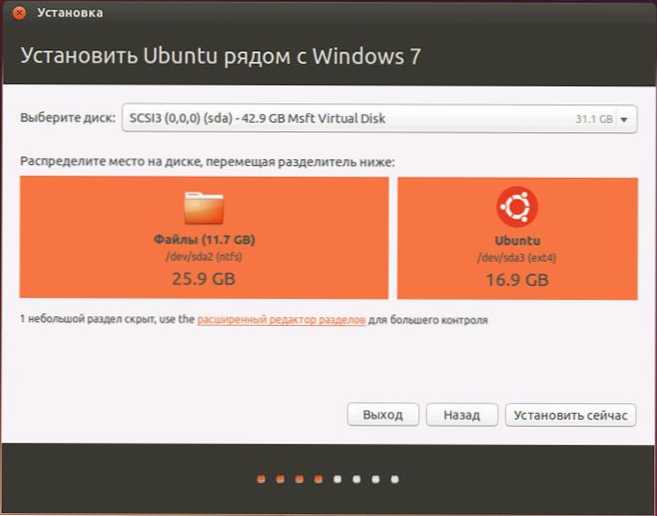
Kada kliknete "Instaliranje sada", pokazat će vam se da će se stvoriti novi odjeljci diskova, kao i veličina starih stvorenih i to može potrajati dugo (ovisno o stupnju zapošljavanja Disk, kao i njegova fragmentacija). Kliknite "Nastavi".
Kroz neki (drugačiji, za različita računala, ali obično ne dugačka), bit ćete pozvani da odaberete regionalne standarde za Ubuntu - sat -dugu struk i izgled tipkovnice.

Sljedeća faza je stvaranje korisnika i lozinka Ubuntu. Nema ništa komplicirano. Nakon ispunjavanja, kliknite "Nastavi" i Instalacija Ubuntu na računalu započinje. Uskoro ćete vidjeti poruku da je instalacija dovršena i prijedlog za ponovno pokretanje računala. 
Zaključak
To je sve. Nakon ponovnog pokretanja računala, vidjet ćete izbornik za učitavanje Ubuntu (u raznim verzijama) ili Windows, a zatim, nakon što se korisnička lozinka unese, sučelje samog operativnog sustava.
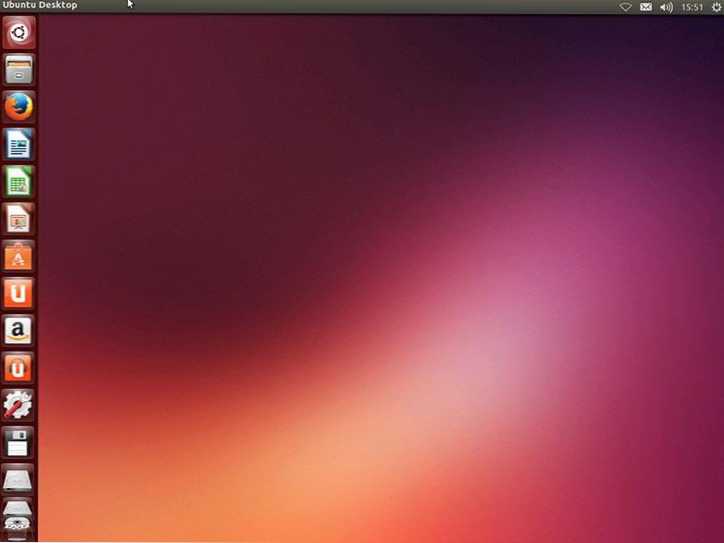
Sljedeći važni koraci su konfiguriranje internetske veze i pustiti OS preuzeti potrebne pakete (o kojima će ona prijaviti).

